ppt打印技巧
- 格式:doc
- 大小:287.50 KB
- 文档页数:4
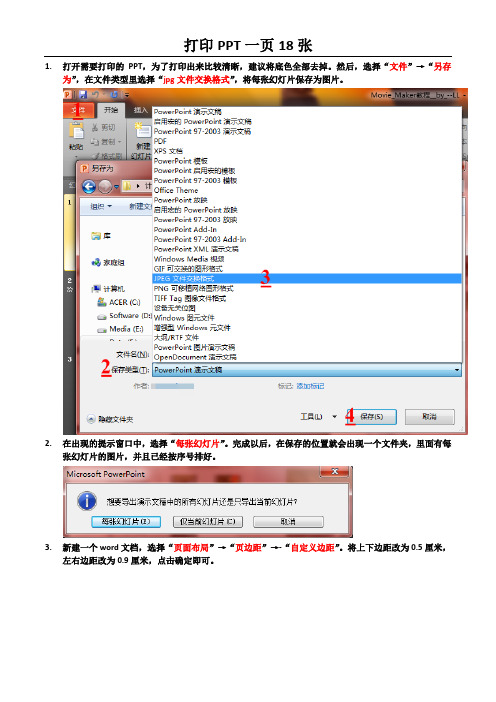
1.打开需要打印的PPT,为了打印出来比较清晰,建议将底色全部去掉。
然后,选择“文件”→“另存
为”,在文件类型里选择“jpg文件交换格式”,将每张幻灯片保存为图片。
2.在出现的提示窗口中,选择“每张幻灯片”。
完成以后,在保存的位置就会出现一个文件夹,里面有每
张幻灯片的图片,并且已经按序号排好。
3.新建一个word文档,选择“页面布局”→“页边距”→-“自定义边距”。
将上下边距改为0.5厘米,
左右边距改为0.9厘米,点击确定即可。
4. “页面布局”→“分栏”→“三栏”,具体设置如下。
5. “插入”→“图片”,具体操作如下。
6.在页面右击,选择“段落”,调整段落属性使3*5 变为3*6,具体操作如下。
7.原word中的ppt顺序为列向,变成横向看起来会更加方便,具体操作如下。
(单击“一栏”之前,鼠标不要选中图片,否则就会出现一排不能3张的情况。
)
8.完成,开始打印。
PS:如果你的PPT的背景图片太显眼,那就去掉底版吧!如图:。


幻灯片打印设置PPT中的纸质输出在日常工作和学习中,我们经常会使用 PPT 来展示内容。
但有时候,为了方便携带、查阅或者分享,我们需要将 PPT 打印成纸质文档。
然而,要想获得满意的打印效果,就需要对幻灯片的打印设置进行合理的调整。
这可不是一件简单的事情,里面有不少的门道。
首先,我们要明确打印的目的是什么。
是为了自己做笔记,还是要分发给他人作为参考资料?不同的目的会影响到打印设置的选择。
如果只是自己看,可能不需要太华丽的布局和色彩;但如果要给别人看,就要尽量保证打印出来的效果清晰、美观。
在开始打印设置之前,我们先打开 PPT 文档。
在菜单栏中找到“文件”选项,点击后会弹出一个下拉菜单,在其中选择“打印”。
这时,页面的右侧就会出现打印设置的相关选项。
先来看看“打印范围”。
这里通常有“全部”“当前幻灯片”和“自定义范围”这几种选择。
如果我们只想打印某几张特定的幻灯片,就可以选择“自定义范围”,然后输入想要打印的幻灯片编号。
比如,只想打印第 3 张到第 7 张,就输入“3-7”。
接下来是“打印份数”,这个比较简单,根据自己的需要输入数字就可以了。
然后是“打印颜色”选项。
一般有“彩色”“灰度”和“纯黑白”三种。
如果 PPT 中的图片和色彩对内容的表达很重要,那就选择“彩色”打印;但如果只是为了节省墨盒或者对色彩要求不高,“灰度”和“纯黑白”也是不错的选择。
再说说“打印版式”。
常见的有“整页幻灯片”“备注页”“大纲视图”等。
“整页幻灯片”会打印出完整的幻灯片页面,包括图片、文字等所有内容;“备注页”则除了幻灯片内容,还会打印出添加的备注信息,这对于演讲者来说很有用;“大纲视图”则主要打印出文字内容,适合只关注文字信息的情况。
“打印顺序”也不能忽视。
可以选择“先打印幻灯片”或者“先打印讲义”。
如果是要把打印出来的幻灯片装订成册,可能需要根据装订方式来选择打印顺序。
还有一个很重要的设置是“纸张大小”。
常见的纸张大小有 A4、A3 等。

PPT每页8张打印方法
目前操作最简单易行的PPT每页8张打印方法,不用其它软件辅助,中学的offi c e水平即可操作。
此教程针对A4纸和默认PP T大小格式,其它纸张和格式仅供参考。
1.将要打印的PP T文件另存为图片格式,推荐gif格式,可选项有jpg,png和win dows图元等。
Windows图元出图后会出现文字叠加现象,不建议选择。
2.新建一个word文档,设置页边距左右1cm,上下0.5cm。
3.要实现每张纸打印8张PPT最主要的一部就是分栏。
为了尽量让字清晰一些分栏间距可以调为
零,为了使分栏清楚可以选择添加“分隔线”。
4.接下来只要在w o rd文档中分栏的部分插入PPT保存的图片就可以了。
选中需要插入的P PT图
片,插入即可,一般情况下wo rd会自动将图片调整到适合宽度,前面设置的数据就是为了保证图片插入时分为四行。
注意: 选择图片的时候先点选要插入在第一张位置的图片应该最后点选, 如果先选第一张,然后shift+最后一张,你会发现插入后最后一张图片会排在第一张的前面.
效果图:
5. 这样就可以保存打印了。
由于插入图片的问题,在word文档打开时可能会很慢,为了提高效率和保证在不同机器上的完美显示,建议将word文档转为mi d或pdf后,再进行打印。

p p t黑色等深色背景的幻灯片打印方法有哪些有些朋友会遇到一些P P T,这些P P T尽是黑色背景,打印出来即浪费墨水又很难看清。
p p t深色的幻灯片想要打印出好的效果,该怎么打印呢?以下是学习啦小编为您带来的关于p p t黑色等深色背景的幻灯片打印,希望对您有所帮助。
p p t黑色等深色背景的幻灯片打印方法一:打印机设置反转由于笔者用的是o f f i c e2013,所以这里以2013版本的p o w e r p o i n t进行经验分享。
不过不用担心不是2013版本的就不能用了,因为是通用的!下面会跟大家分享的!首先告诉大家第一个方法打印机设置反转。
效果图就是右面这个效果啦。
其他版本在打印的设置里面找找就有了!方法二:黑白无间道利用o f f i c e的视图操作可以进行更加丰富的黑白灰度的调整以达到更加清晰的效果!下面是2013版和2003版两个版本的操作演示。
然后按C t r l+S保存后打印就行了。
此方法可算是第一种方法的补充。
切记不要点击返回返回颜色视图后才打印。
方法三:完美打印深色P P T以上两种方法适合于黑色背景和白色字体的打印,但是你会发现如果有其他浅色字体如黄色字体,颜色反转会出现不清晰的情况,所以这个时候笔者大胆地进行了各种尝试,历经九九八十一难,终于功成身就,习得一手完美打印深色P P T。
此方法相对比较麻烦,不过主要是工具的准备麻烦,但是过程很简单,而且随心所欲!方法3才是本篇经验的精华所在!所谓条条大路通罗马便是如此!首先,将P P T大卸八块,另存为j p g格式图片,点击保存会弹出一个选择窗口,这个时候切记点击保存所有幻灯片。
操作如下!各个P o w e r P o i n t版本的另存为可以在文件选项卡中找到,如果闲找麻烦就按快捷键C t r l+S h i f t+S键呼出另存为窗口!找到保存图片的文件夹,会发现里面的图片命名是按顺序的,记得别手滑改了顺序。

在一张A4纸上打印多张PPT的方法:1).文件-打印2).打印内容选择“讲义”,每页幻灯片张数最多可选9张注意:1.不建议一张A4纸上打9张PPT,字太小了,根本看不清,打6张的话,似乎ppt在纸上站的空间很小空余地方很大,所以一定要勾选“根据纸张调整大小”“幻灯片加框”两个选项,这样打印出来的PPT自提就大得多。
2.注意更换ppt背景,有些ppt做的很复杂,打印出来之后是黑色的,难以辨别,所已在打印ppt时需要更换一下背景,选浅色的为好。
具体做法是,在PPT工具栏中,视图-普通,在ppt空白处(非标题和非图片处)点鼠标右键,选“幻灯片设计”,就会出现很多模板,深浅的都有。
3.有很多电脑上都用的是微软的office软件,而在打印时总会出现ppt制作者用的是WPS office软件制作的,也就是金山的office软件,他所制作出来的ppt文件的格式是“.dps”,虽然用微软的office也可以到开,但是缺不能打印,因为根本找不到工具栏,只是就马上关闭这个dps文件,把它重命名为“.ppt”,然后重新打开就可以打印了。
456789101112131415161718192021222324252627、他的命是我的,你想要,不给你。
28、诞生于想象之中,流传于口舌之上,欲望,永远存在,生生不息。
29、我,还会回来的。
30、人活着就会失去。
你失去的不会再来,你争取的永远都会失去。
31、死亡与夜色为友,揭开了黄泉的一角,寄予这生命,时机一到,他便降临到你身边。
32、就为了这么一点点的美丽,她们可以放弃友情,亲情,爱情…这就是,所谓的TM的人性#世界脏到羞耻,谁有资格说难过。
创伤,也是一种成熟的象征。
你知道被迷惑,说明你尚且清醒,当你不知道迷惑时,才是最可怜的。
狂妄的人有救,自卑的人没法救。
伤害别人并不能掩盖自己的缺点,不过是自欺欺人罢了。
内心各种小心算计,心中不坦白,表达颠三倒四,五官又怎么端正。
多讲点笑话,以幽默的态度处事,这样子日子会好过一点。
ppt设置双面打印的方法图解步骤
有时为了节省打印的纸张,我们可以在ppt中设置双面打印的效果,下面就让学习啦小编告诉你 ppt如何设置双面打印的方法,希望对大家有所帮助。
ppt设置双面打印的方法一
1、点OFFICE按钮——打印——打印;
2、点属性按钮;
3、点完成选项卡,勾选双面打印,点确定。
ppt设置双面打印的方法二
打开我们所需要打印的PPT
点击“文件”——“打印”,进入打印选项卡
我们将整页幻灯片点开,如图所示
我们选择一张幻灯片讲义
我们选择双面打印,注意这里有两个双面打印选项,翻转长边的页面是指小册子是左右翻页,翻转短边的页面是指小册子是上下翻页
选择好打印机,点击打印即可
看了ppt如何设置双面打印的人还看:
1.ppt2010如何设置双面打印图文教程
2.ppt如何设置双面打印
3.ppt如何设置双面打印
4.PowerPoint怎样设置双面打印
5.ppt2010如何设置打印效果
6.怎么在一张纸上打印多个PowerPoint内容。
设置打印机属性打印课件的方法——一页显示9张PPT幻灯片设置打印机属性打印课件的方法
1)通常情况下打印课件(PPT)方法(如图一)
文件—>打印—>打印内容—>讲义
设置打印内容为讲义,每页6张或9张,但是打印出的效果都不是很好,一页上PPT之间间隔有很多空间都没有利用上,特别是用这样的设置打印9张会使真正要打印的内容显得好小,PPT只占一点点空间,而PPT之间空白占了一大片(见图二)。
2)通过设置打印机属性打印课件(PPT)
图三是通过设置打印机属性打印课件的效果图,这样就充分的利用了图二中的空白区域,打印出的效果自然好了不少。
下面是打印机属性设置的方法,很简单,如图四:
单击“打印”对话框中的“属性”按钮,进入打印机属性设置,出现类似下图五的打印机属性设置界面,注意到图中标示的“页面布局”选项,从中便可设置每一页打印多少张(这是关键,不同厂家、不同类型的打印机可能“页面布局”属性的标签名称不同,但只要找到设置每张几页的下拉列表选择项(一般是),并按自己的需要进行设置即可)。
点击确定后回到图四界面,将打印内容选为“幻灯片”。
点确定打印即可打印出图三所示布局的课件。
PS:
1、在打印室的打印机属性设置界面,还会出现要设置打印方向的问题,按习惯一般设为横向的从左往右(界面上可能是分为两个设置选项,选横向,再选从左往右);
2、在没有把握的情况下请先试着打印前9张PPT(如果是每页8张,则前8张),确认无误之后再选择打印后面的所有PPT;
3、以上方法以PowerPoint作为演示,但是不仅限于PPT,使用同样的方法亦可打印Doc、PDF格式文件。